こんにちは!どこでもパソコン教室 四日市です。
今回の授業は、Wordの「差し込み印刷」機能を使って、「宛名ラベル」「名刺」「名札」の作成手順をやさしく解説します!
初めての方でも安心して取り組める内容です。

宛名ラベルを作ってみたいんですけど…差し込み印刷って、なんだか難しそうで不安です。

そう感じる方、とても多いんですよ。でもご安心ください。
これまで何百人もの初心者の方が、差し込み印刷ウィザードを使って、 ラベル作成をマスター されています。

えっ、そんなにたくさんの方が♪

はい。ウィザードは「🧙魔法使い」という意味ですが、まさにその名の通り、画面の質問に答えていくだけで、魔法のように設定が進んでいくんです。

それなら私にもできそうな気がしてきました♪

今回の授業では、「宛名ラベル」「名刺」「名札」の作成手順 を、初心者の方でも迷わず進められるよう、やさしく丁寧に解説します。

それって、作った後も使い回せたりするんですか?

もちろんです。一度作成すれば、住所録やデザインを少し修正するだけで、何度でも活用できますよ。

それは便利ですね!

最後までご受講いただければ、きっと「私にもできた!」という達成感 を味わえます。
ラベル印刷が、もっと身近で楽しいものになりますよ。
差し込み印刷のための「住所録を作成」
封筒に年賀状ソフトのような、印刷するたびに宛名が変わる「差し込み印刷」をするためには、最初に住所録(宛先リスト)を作成します。
指定できるファイルは次の3種類です。
普段使い慣れているOfficeソフトから選択しましょう。
● Microsoft Excel
● Microsoft Access
手順についてはこちらをご受講ください。
『宛名ラベル』の差し込み印刷方法
「ラベル用紙」を選択する
まずは、作成に使用する ラベル用紙を選びましょう 。
下記の方法で対応する用紙を確認してから購入すると、サイズの間違いがなく安心です。
- 次の順に🖱️クリックします。
●「差し込み文書」タブ ➡「差し込み印刷の開始」グループ ➡[差し込み印刷の開始]➡[ラベル]
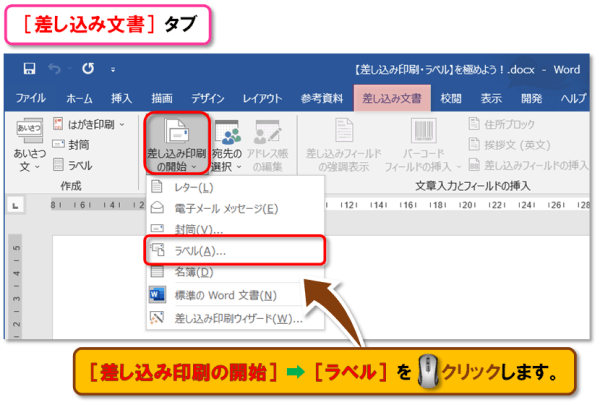
- 「ラベルオプション」ダイアログボックスが表示されます。
以下の1〜5の設定を行いましょう。
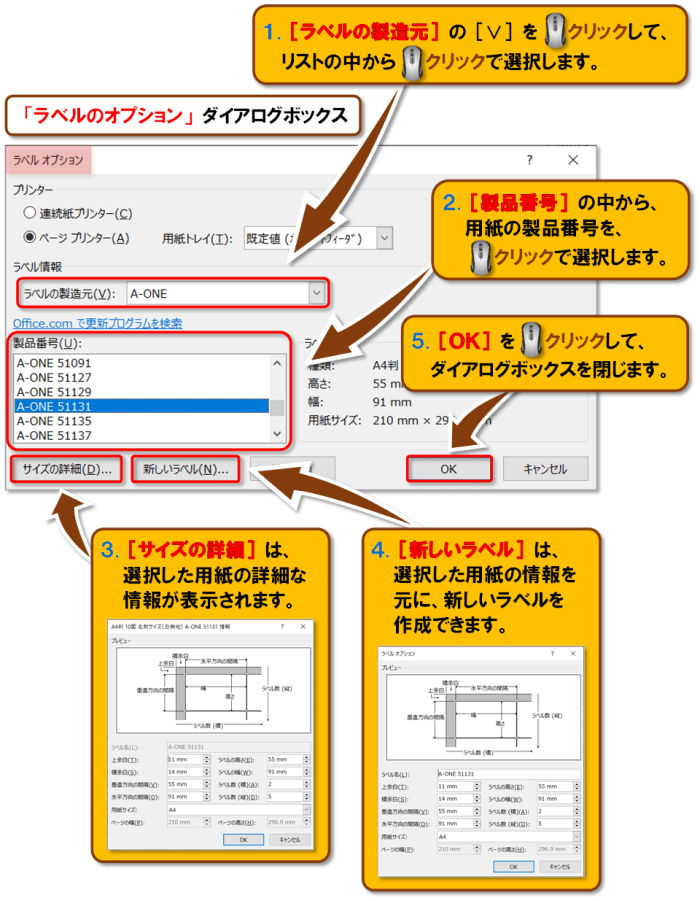
1.「ラベルの製造元」の[∨]を🖱️クリックし、表示された一覧から 使用するメーカーを選択 します。
選択できるメーカーは全部で42種類+「その他/ユーザー設定」です。
用紙購入時の参考にしてください。
例:ラベルの製造元一覧(一部)Microsoft Compulabel nana 3M/Post-it® Asia Pacific Croxley Office Depot A-ONE KOKUYO Avery Zweckform 2.「製品番号」から、 使用したいラベル用紙の品番を選択 します。
3.[サイズの詳細]を🖱️クリックすると、 選択した用紙の寸法などが確認 できます。
4.[新しいラベル]を🖱️クリックすると、選択した情報をもとに オリジナルのラベルを作成 できます。
5.[OK]を🖱️クリックしてダイアログボックスを閉じます。
- ラベル用紙のレイアウト(配列)が表示されます。
グリッド線(ラベルの枠線)が表示されない場合は、以下の操作で表示できます。●「表ツール|レイアウト」タブ ➡「表」グループ ➡[グリッド線の表示]
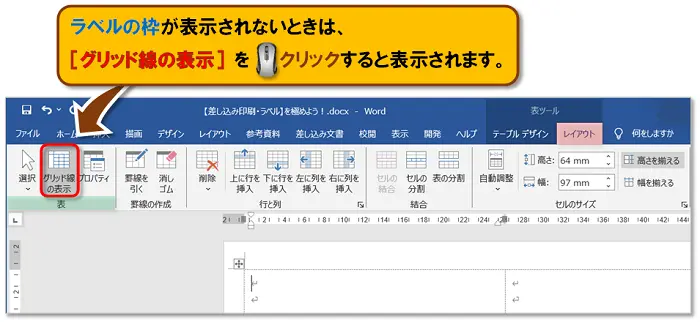
「差し込み印刷ウィザード」で設定
続いては、差し込み印刷の心強い味方「差し込み印刷ウィザード」を使って設定 していきます。
- 次の順に🖱️クリックします。
●「差し込み文書」タブ ➡「差し込み印刷の開始」グループ ➡[差し込み印刷の開始]➡[差し込み印刷ウィザード]
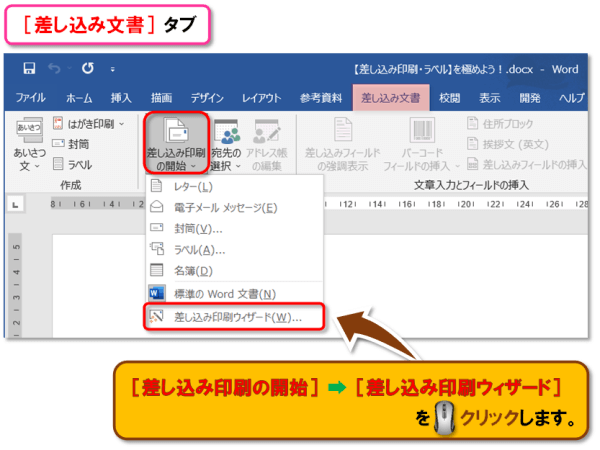
-
画面右側に「差し込み印刷ウィザード」が表示 されます。
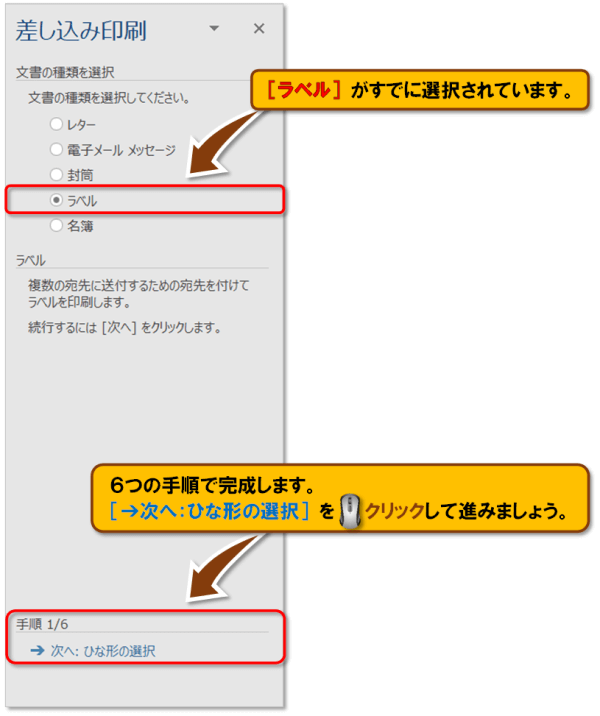
「文書の種類を選択してください」の項目で、すでに「ラベル」が選択されています。
「手順 1/6」は「6つのステップで完成しますよ!」という意味です。
[→次へ:ひな形の選択]を🖱️クリックして進みましょう。
- 「ひな形の選択」が表示 されます。
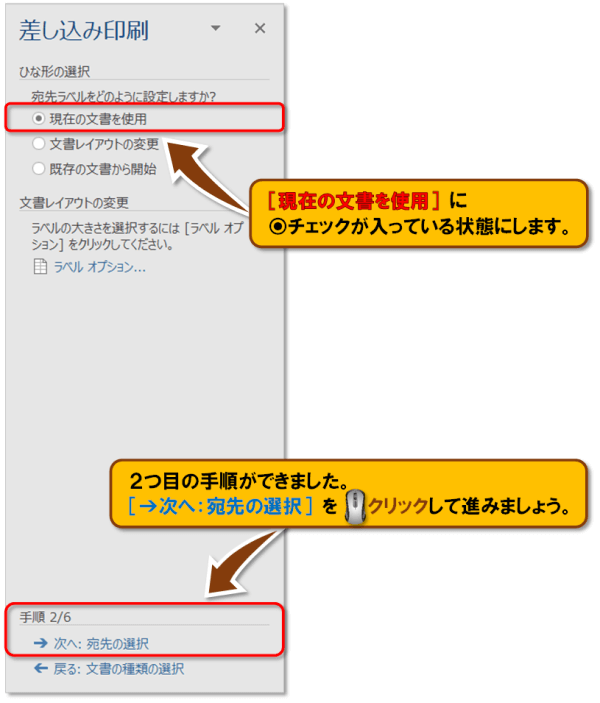
「宛名ラベルをどのように設定しますか?」の項目で、「現在の文書を使用」に「◉」チェックを入れます。
2つ目の手順が完了です。[→次へ:宛先の選択]を🖱️クリックして進みましょう。
[←戻る:文書の種類の選択]で前の手順に戻ることもできます。
- 「宛先の選択」が表示 されます。
以下の1〜5の設定を行います。
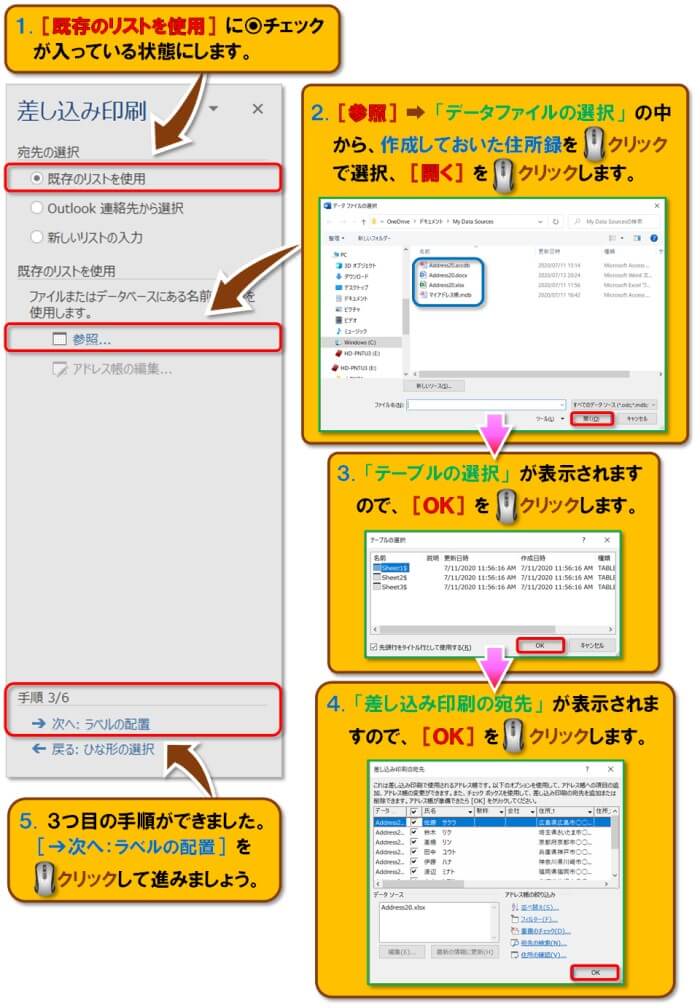
1.「既存のリストを使用」に「◉」チェックを入れます。
2.「参照」を🖱️クリックして「データファイルの選択」画面を開き、作成済みの住所録を選択して[開く]を🖱️クリックします。
3. Excelファイルの場合、「テーブルの選択」が表示されるので[OK]を🖱️クリックします。4. 続いて「差し込み印刷の宛先」が表示されるので、内容を確認して[OK]を🖱️クリックします。
5. 3つ目の手順が完了です。[→次へ:ラベルの配置]を🖱️クリックして進みましょう。
[←戻る:ひな形の選択]で前の手順に戻ることもできます。
- 「ラベルの配置」が表示 されます。
以下の1〜5の設定を行います。
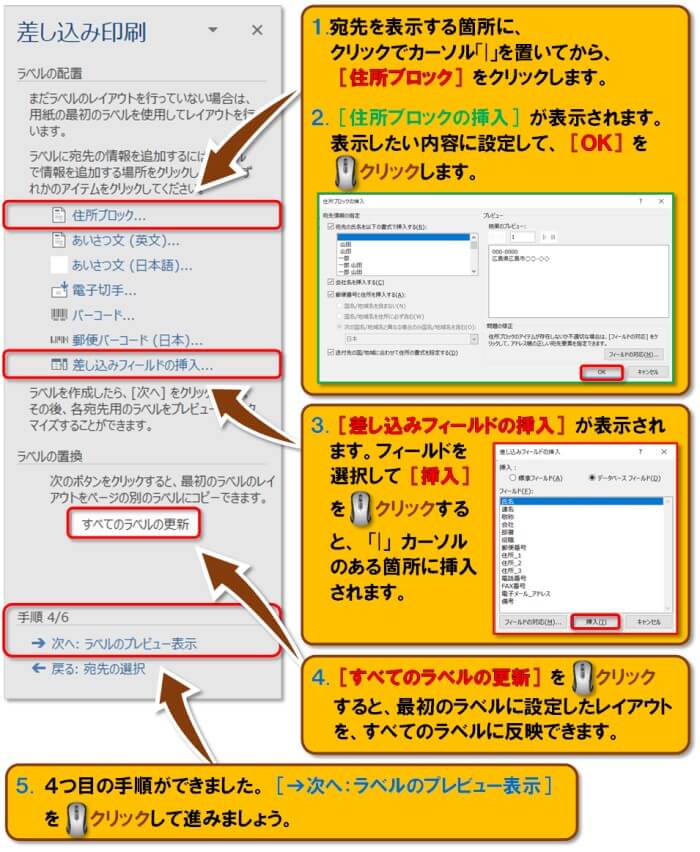
1.宛先を表示したい位置に「|」カーソルを置き、「住所ブロック」を🖱️クリックします。2.「住所ブロックの挿入」が表示されるので、内容を設定して[OK]を🖱️クリックします。
3. 必要に応じて「差し込みフィールドの挿入」を行います。
フィールドを選択して[挿入]を🖱️クリックすると、カーソル位置に挿入されます。
※カーソル位置を変更したい場合は、 都度[閉じる]を🖱️クリックする 必要があります。4.[すべてのラベルの更新]を🖱️クリックすると、 最初のラベルのレイアウトが全ラベルに反映 されます。
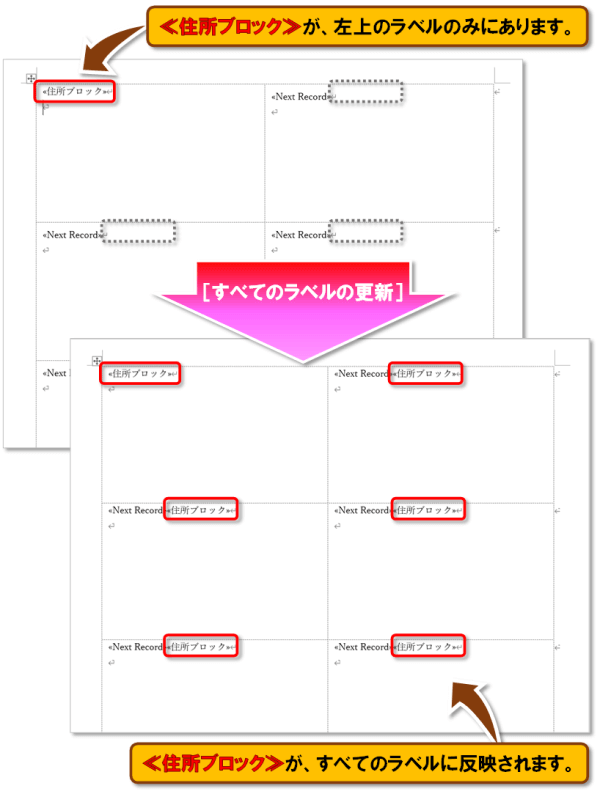
5. 4つ目の手順が完了です。[→次へ:ラベルのプレビュー表示]を🖱️クリックして進みましょう。
[←戻る:宛先の選択]で前の手順に戻ることもできます。
- 「ラベルのプレビュー表示」が表示 されます。
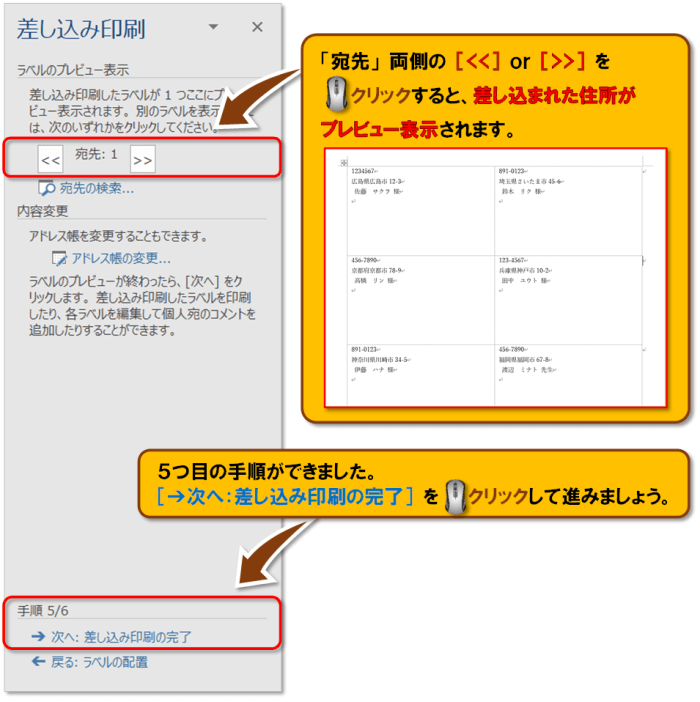
[<<]または[>>]を🖱️クリックすると、 差し込まれた住所が順番に表示 されます。
5つ目の手順が完了です。[→次へ:差し込み印刷の完了]を🖱️クリックして進みましょう。
[←戻る:ラベルの配置]で前の手順に戻ることもできます。
- 「差し込み印刷の完了」が表示 されます。
以下の操作で印刷を行います。
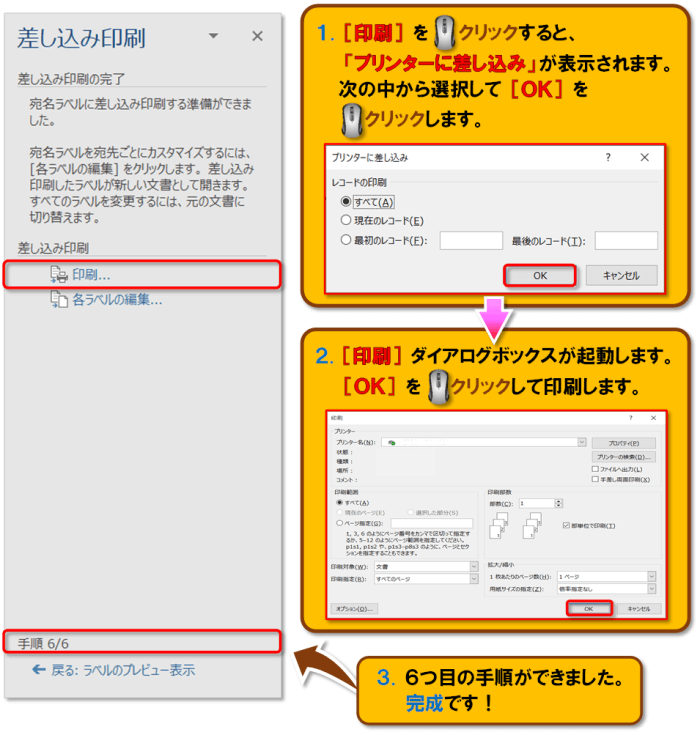
1.[印刷]を🖱️クリックすると、「プリンターに差し込み」ダイアログボックスが表示されます。
初めて印刷するときは「現在のレコード」を選択 してテスト印刷がおすすめです。
<印刷範囲の選択肢>
● すべて…住所録の全宛先を印刷
● 現在のレコード…表示中の宛先のみ印刷
● 最初のレコード~最後のレコード…範囲を指定して印刷2.「印刷」ダイアログボックスが表示されたら、設定を確認して[OK]を🖱️クリックすると印刷が開始されます。
3. 6つ目の手順が完了です。🎉これで差し込み印刷の作業は完了です!
ラベル印刷で『名刺』を作成しよう
名刺や、宛先が1つだけのラベルを作成する場合は、差し込み印刷の設定は不要です。
まず 1枚のラベルをしっかり作成 し、そのデザインをすべてのラベルに反映すればOK!
今回は、🤭ちょっと個性強め!? な名刺を作成してみましょう♪
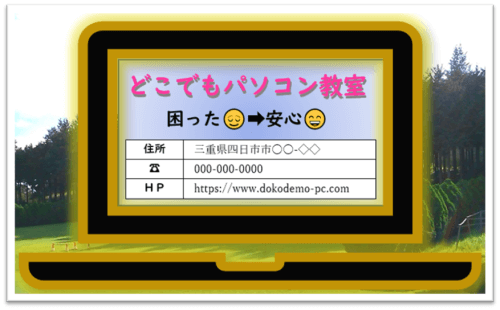
「名刺用紙」を選択する
最初に、 使用する名刺用紙を選びます 。
選び方は、上項目の『宛名ラベル』の差し込み印刷方法の「ラベル用紙」を選択するをご覧ください。
「名刺をデザイン」する
ラベル用紙の準備ができたら、次は名刺のデザインです。
まずは左上のラベル1枚にだけ作成しましょう。
「デザイン」と聞くと難しく感じるかもしれませんが、心配はいりません。
図やテキストボックスなどを、 置きたい場所に配置するだけ でOKです!
図・テキストボックスの挿入
図(オブジェクト)は7種類あり、表やテキストボックスなども含めると、 挿入できる要素は11種類以上!
使ったことのない図があれば、ぜひ試してみてください。
表現の幅が広がり、新しいアイデアも湧いてきますよ♪
「挿入」タブ ➡「図」グループ ➡ 挿入したい図(オブジェクト)を🖱️クリック
● テキストボックスの挿入方法
「挿入」タブ ➡「テキスト」グループ ➡ 挿入したいテキストを🖱️クリック
♦ 文字列を自由な位置に配置できるので、行の制約を受けません。
♦ 表もテキストボックスの中に作成すれば、好きな場所に置けます。
\今回作成する名刺の素材はこちら!/
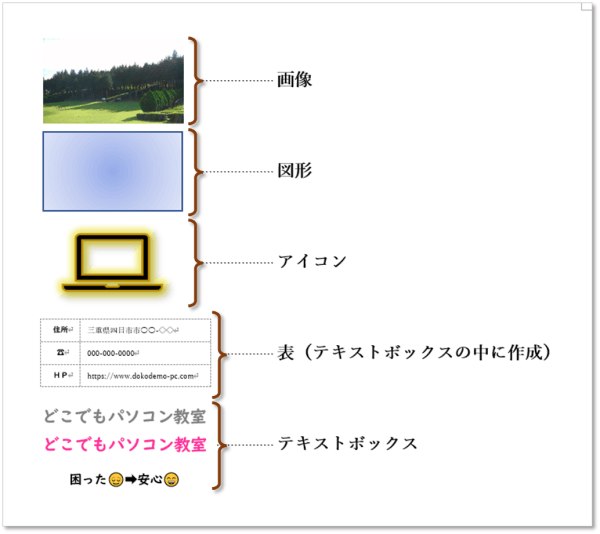
体裁を整える
挿入した図やテキストボックスのサイズ・色・位置などを整えましょう。
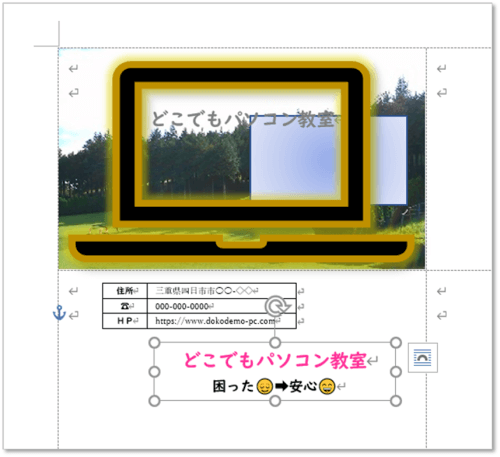
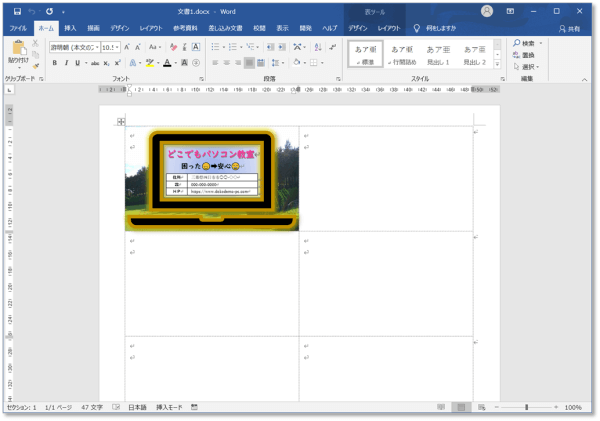
デザインを「すべてのラベルに反映」する
作成した名刺を、すべてのラベルに反映させましょう。
- 次の順に🖱️クリックします。
●「ホーム」タブ ➡「編集」グループ ➡[選択]の中にある[オブジェクトの選択]
- 図をすべて選択 します
マウスポインターを左上から右下に🖱️ドラッグ*するのがコツです。
*ドラッグとは…マウスの左ボタンを押したまま動かす操作です。
このとき、 完全に囲まれた図だけが選択される ため、広めに🖱️ドラッグするのがポイントです。
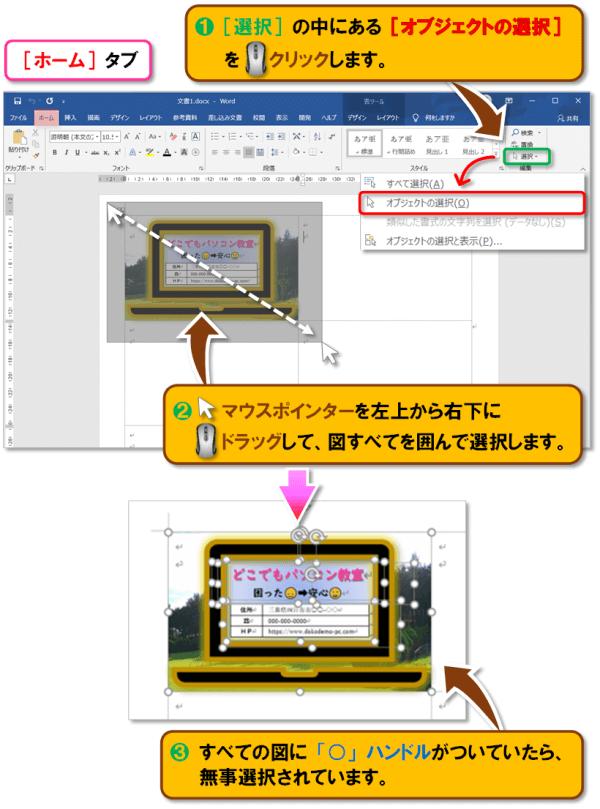
- すべての図に「○」ハンドルが表示されていれば、選択成功です。
- 次の順に🖱️クリックします。
●「差し込み文書」タブ ➡「作成」グループ ➡[ラベル]
- 「封筒とラベル」ダイアログボックスが表示されます。
「印刷」項目で「すべてのラベルに印刷する」に「◉」チェックが入っていることを確認し、[新規文書]を🖱️クリックします。
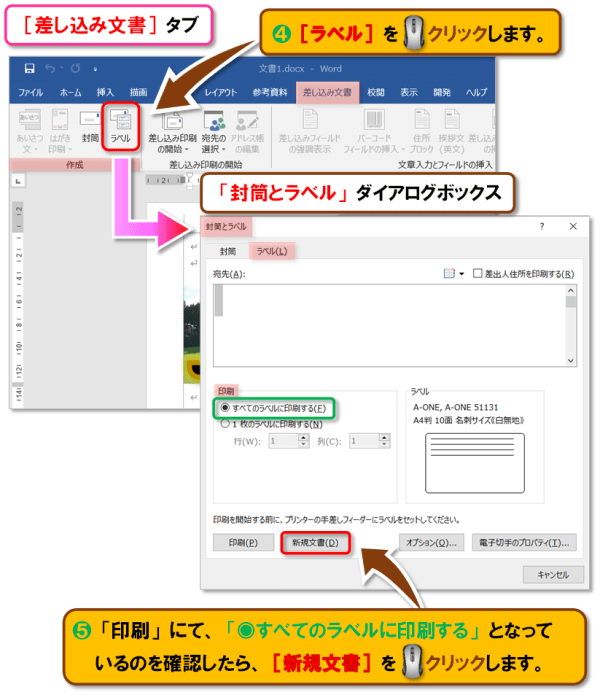 図が1つだけだと、[ラベル]が〝グレーアウト〟して🖱️クリックできない場合があります。
図が1つだけだと、[ラベル]が〝グレーアウト〟して🖱️クリックできない場合があります。
その場合は、図を2つ以上にすると有効になります。
- 新規文書が作成され、デザインがすべてのラベルに反映された名刺が完成しました!
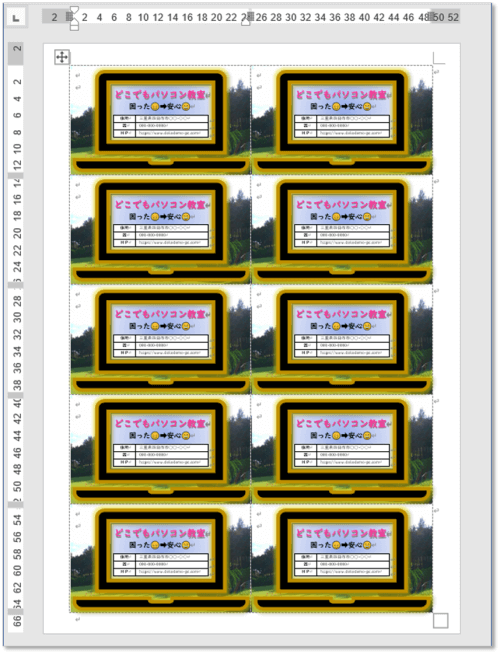
『名札』を差し込み印刷で作れば便利!
Wordの「宛名ラベルの差し込み印刷」機能と、「名刺作成時のデザイン方法」を組み合わせることで、名札も簡単に作成できます!
-
まずは、左上のラベルに 名札のデザインを作成 します。
上項目でご紹介した差し込み印刷のための「住所録を作成」や『宛名ラベル』の差し込み印刷方法と同じ手順で進めていきます。途中、「差し込み印刷ウィザード」で設定の❺「ラベルの配置」のステップで、「差し込みフィールドの挿入」から〝氏名〟を挿入しましょう。
氏名のフォントサイズは大きめに設定すると、名札として見やすくなります。
必要に応じて、肩書きや所属なども加えながら、全体のデザインを整えてください。 - [すべてのラベルの更新]を🖱️クリックします。
作成したレイアウトを、すべてのラベルに反映させることができます。
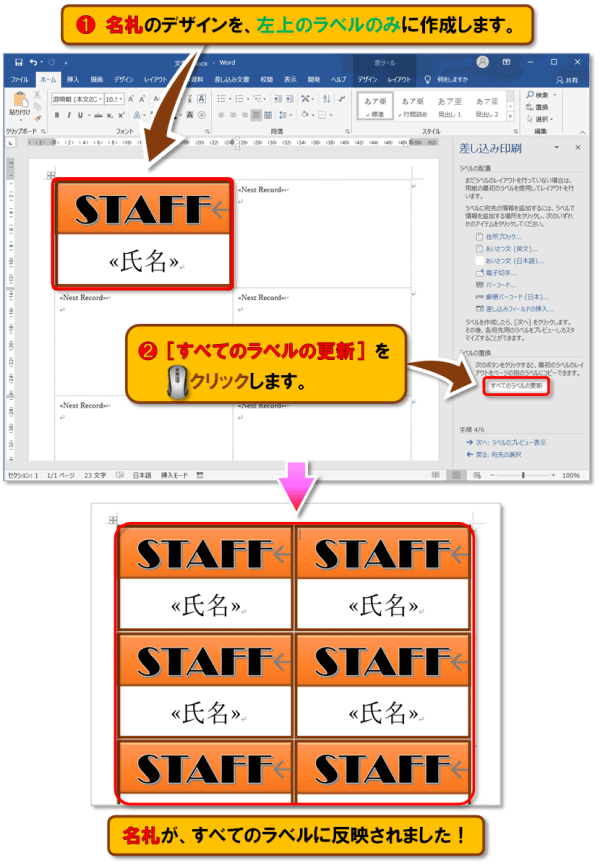
-
[ラベルのプレビュー表示]に進むみます。
差し込まれた氏名が表示されていることを確認 しましょう。
問題がなければ、印刷して名札の完成です!
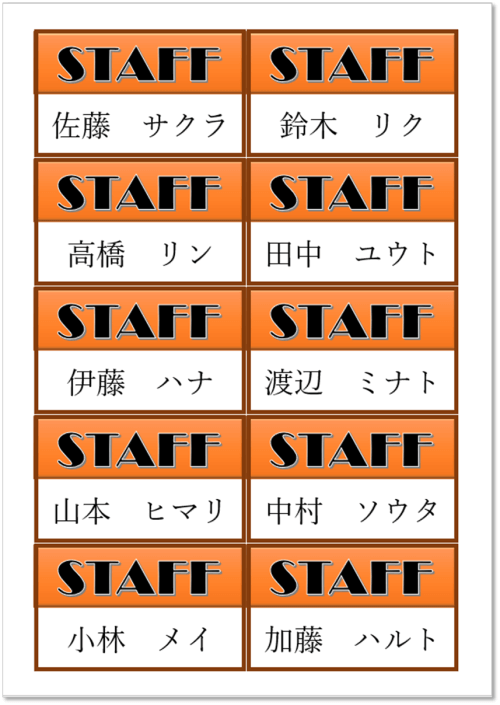
まとめ
今回の授業は、Wordの「差し込み印刷」機能を使って、「宛名ラベル」「名刺」「名札」の作成手順をやさしく解説しました!
「やってみたいけど、難しそうで…」と感じていた受講生さんも、実際に取り組んでみると「こんなに簡単だったんですね!」と笑顔に変わります。
一度マスターすれば、ビジネスでもプライベートでも、 ラベル作成がぐっと身近で便利なもの になります。
差し込み印刷ウィザードと“対話”しながら、焦らず、何度でもチャレンジしていきましょう。
あなたの「できた!」を応援しています♪
😄ご受講お疲れさまでした!
パソコンだけでなくスマートフォンやタブレットからも直接プリント可能。ケーブル接続不要で、家族みんなで手軽に使えます。
• 4色独立インク
色ごとに交換できて経済的。文字はくっきり、写真は鮮やかに印刷できます。
• 自動電源オフ・オン機能
省エネ&スマートな使い勝手。
• コンパクトサイズながらコピー・スキャン機能も搭載
ちょっとした資料作成や学校・仕事の提出物作成にも便利です。
🖨️差し込み印刷で作成した宛名ラベルや文書を、そのままきれいに印刷できるのも大きな魅力。家庭用・ビジネス用の両方で、コストパフォーマンスの高い一台です。








コメント